Sidecar на Mac
С функцией Sidecar можно использовать iPad в качестве второго дисплея для Mac. Тем самым Вы увеличите рабочее пространство, сможете рисовать при помощи Apple Pencil, размечать файлы PDF и снимки экрана и выполнять другие действия.
Примечание. Можно использовать Sidecar с моделями iPad под управлением iPadOS 13 или новее, поддерживающими Apple Pencil. Подробнее см. в статьях службы поддержки Apple Подключите Apple Pencil к устройству iPad и Использование iPad в качестве второго дисплея для компьютера Mac с помощью Sidecar.
Подключение iPad. Нажмите ![]() в строке меню, чтобы открыть Пункт управления, нажмите
в строке меню, чтобы открыть Пункт управления, нажмите ![]() , затем выберите свой iPad. Когда включена функция Sidecar, вместо этого значка отображается синий iPad
, затем выберите свой iPad. Когда включена функция Sidecar, вместо этого значка отображается синий iPad ![]() . Чтобы отключить iPad от Mac, откройте меню AirPlay и выберите «Отключить». Можно также коснуться значка
. Чтобы отключить iPad от Mac, откройте меню AirPlay и выберите «Отключить». Можно также коснуться значка ![]() в боковом меню iPad.
в боковом меню iPad.
Совет. Если Вы не видите своего iPad в меню AirPlay, проверьте, включен ли на нем Wi-Fi или Bluetooth. Кроме того, на обоих устройствах должен быть выполнен вход с одним и тем же Apple ID.
Проводное и беспроводное подключение. Вы можете подключить iPad при помощи кабеля, чтобы устройство могло заряжаться, или использовать беспроводное подключение в пределах десяти метров от Mac.
Расширенный рабочий стол. iPad при подключении автоматически становится продолжением рабочего стола Mac. Чтобы начать работу, просто перетяните нужные приложения и документы на iPad.
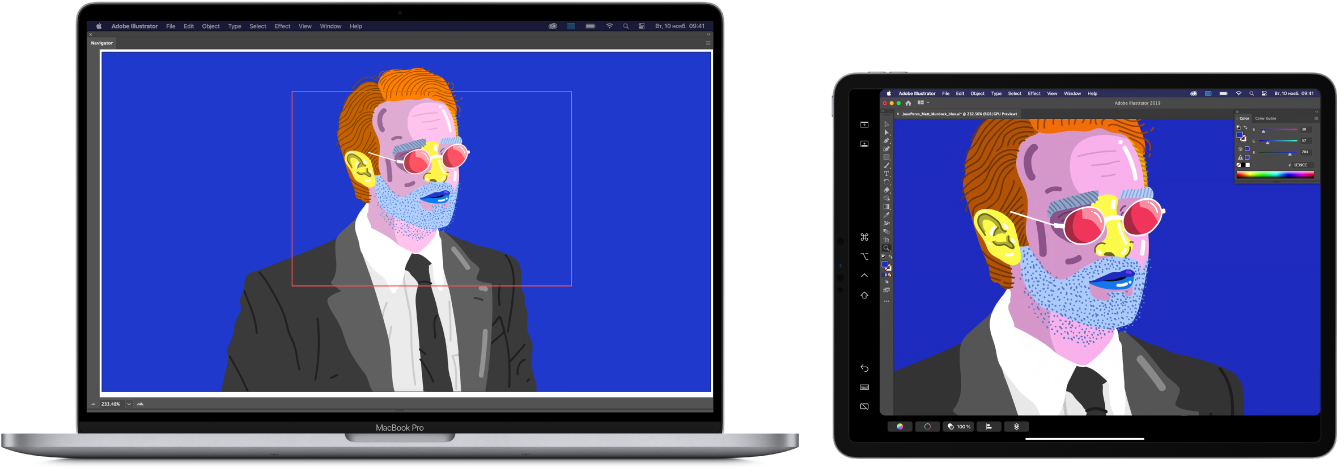
Повтор рабочего стола. Чтобы экран Mac отображался на обоих устройствах, откройте «Повтор экрана» ![]() в Пункте Управления, затем выберите «Видеоповтор встроенного дисплея Retina». Чтобы снова использовать устройство как продолжение рабочего стола, откройте это меню и выберите «Использовать как отдельный монитор».
в Пункте Управления, затем выберите «Видеоповтор встроенного дисплея Retina». Чтобы снова использовать устройство как продолжение рабочего стола, откройте это меню и выберите «Использовать как отдельный монитор».
Использование Apple Pencil. Вы сможете создавать четкие рисунки и другие объекты в Ваших любимых приложениях. Просто перетяните окно с компьютера Mac на iPad и используйте Apple Pencil. Apple Pencil можно также использовать для разметки PDF, снимков экрана и изображений. Подробнее см. в разделе Функция «Непрерывность» для набросков и заметок на Mac.
Примечание. Apple Pencil распознает силу нажатия и наклон только в приложениях с расширенной поддержкой стилуса.
Быстрый доступ через боковое меню. В боковом меню на iPad собраны часто используемые кнопки и элементы управления. Коснитесь соответствующих кнопок, чтобы отменить действие, воспользоваться клавиатурным сокращением, показать или скрыть строку меню, панель Dock, клавиатуру.
Использование элементов управления Touch Bar. Если приложение поддерживает Touch Bar, элементы управления отображаются внизу экрана iPad.
Выбор настроек. Чтобы настроить параметры Sidecar, откройте Системные настройки, затем нажмите «Sidecar». Либо выберите «Настройки Sidecar» в меню «Повтор экрана» в Пункте управления. Вы можете выбрать устройство для подключения, изменить местоположение бокового меню и панели Touch Bar на iPad, а также включить быстрый доступ к инструментам двойным касанием Apple Pencil.
Подробнее. См. раздел Использование iPad в качестве второго дисплея для Mac в Руководстве пользователя macOS.